PS怎么设计六一儿童节快乐艺术字体? 儿童节艺术字手写字体设计方法
Photoshop设计【儿童节】艺术字,效果如图,该怎么设计呢?下面我们就来看看详细的教程。

打开【AI】【新建画布】,使用【矩形工具】绘制三个同样大小矩形,进行【编组】【Ctrl+2】锁定。
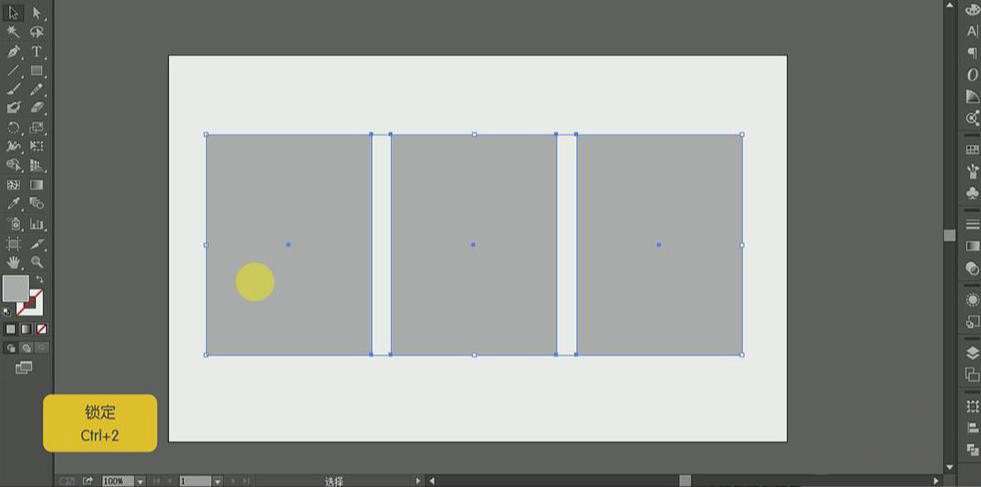
使用【钢笔】【矩形工具】绘制【三角形】和【长方形】,填充合适的颜色,过程中按住【Alt】拖动复制。
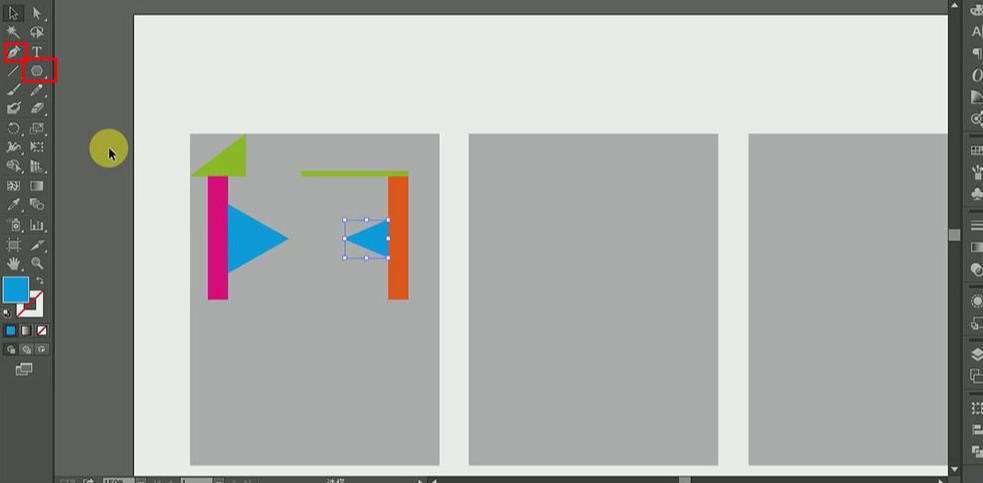
使用【钢笔】绘制【兒】下方时,【填充无】【描边自定】,结合【转换锚点工具】调整弧度。
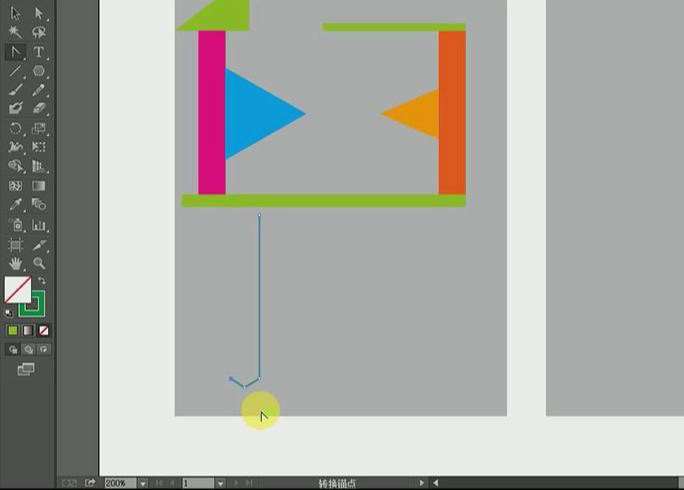
使用上述的方法对字体进行自由组合如图所示。
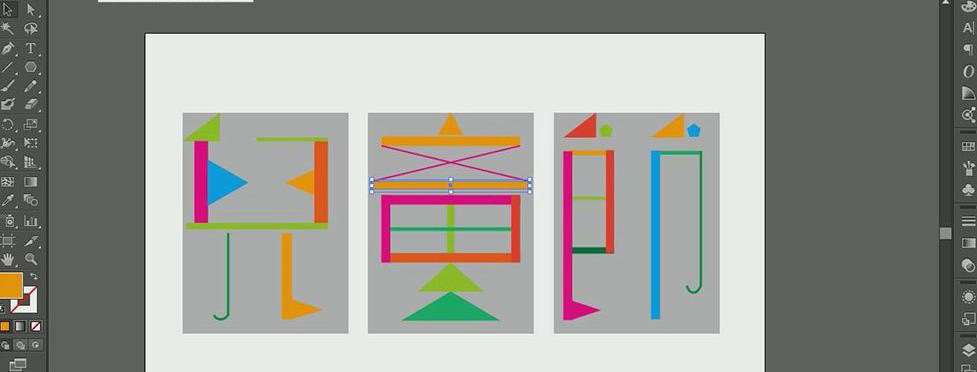
调整完成后【Ctrl+Alt+2】解锁【背景矩形】,全选【删除】。
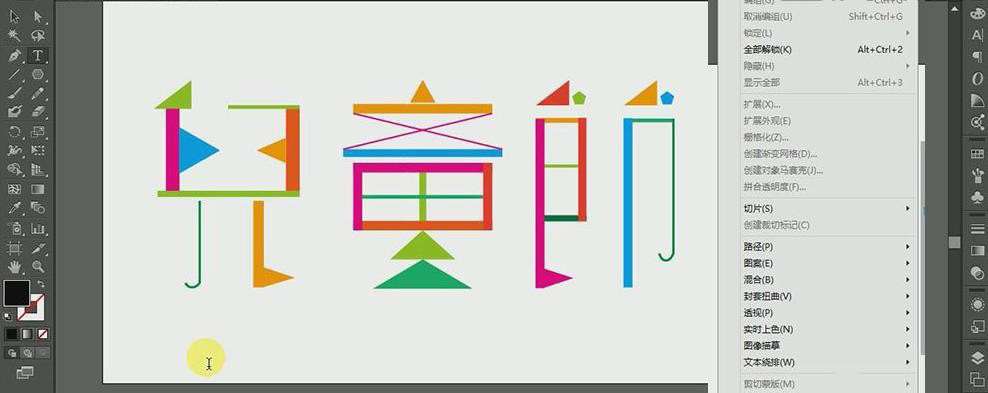
使用【字符工具】输入【英文文案】,对每一个文字填充不一样的颜色。

使用【钢笔工具】【多边形工具】绘制图形和线条,调成后如图所示。

最终效果图如图所示。

以上就是ps设计儿童节艺术字的技巧,希望大家喜欢,请继续关注PSD素材网(www.PSD.cn)。
-

PS将普通人物图片调出超酷古铜色调效果
2022-09-10 6
-

PS利用滤镜及图层叠加将荷花图片制作成逼真的水墨画
2022-09-10 10
-

利用PS打造梦幻的秋叶特写图文教程
2022-09-10 12
-

让你快速变成PS高手的实例教程
2022-09-11 6
-

为绿色外景人物图片增加朦胧的淡黄色效果PS教程
2022-09-11 13
-

PS利用通道混合器及画笔抠出毛发较多的宠物狗
2022-09-11 12
-

Ps使用蒙版改变眼睛颜色教程
2022-09-11 2
-

PS利用通道混合器为外景美女图片制作秋季暖色效果
2022-09-11 9
-

PS中利用通道替换为窗边美女加上柔美的蓝紫色效果
2022-09-11 11
-

PS为摄影照片后期处理成泛黄怀旧复古色调效果
2022-09-11 4
-

PS国外流行的快速保细节磨皮方法
2022-09-12 12
-
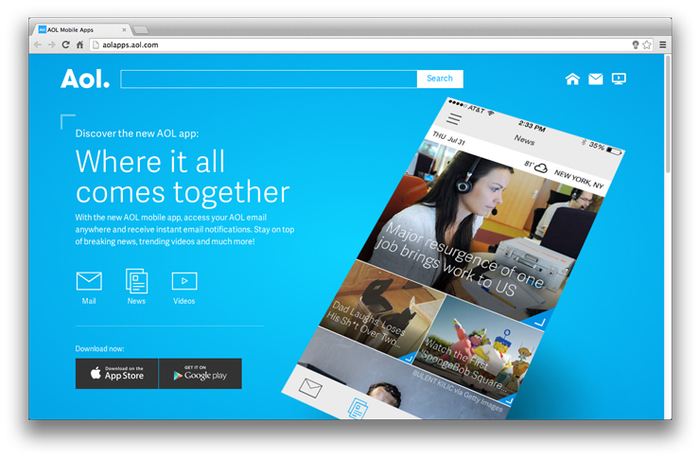
美国公司Aol网站和应用程序字体设计
2022-09-12 7
-

photoshop(PS)为美女外景照片调出秋日私语金黄色调的效果(图)
2022-09-12 8
-

PS利用通道替换制作淡雅的青色外景人物图片效果
2022-09-12 11
-

PS中利用橡皮工具抠出较多发丝的人物图片
2022-09-13 8
-

设计师Edan Strachan 大胆、古怪的抽象字体设计
2022-09-16 9
-
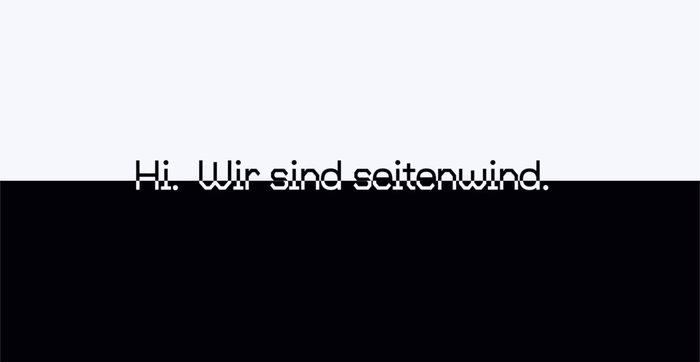
广告公司Seitenwind二十周年纪念视频字体设计
2022-09-18 8
-
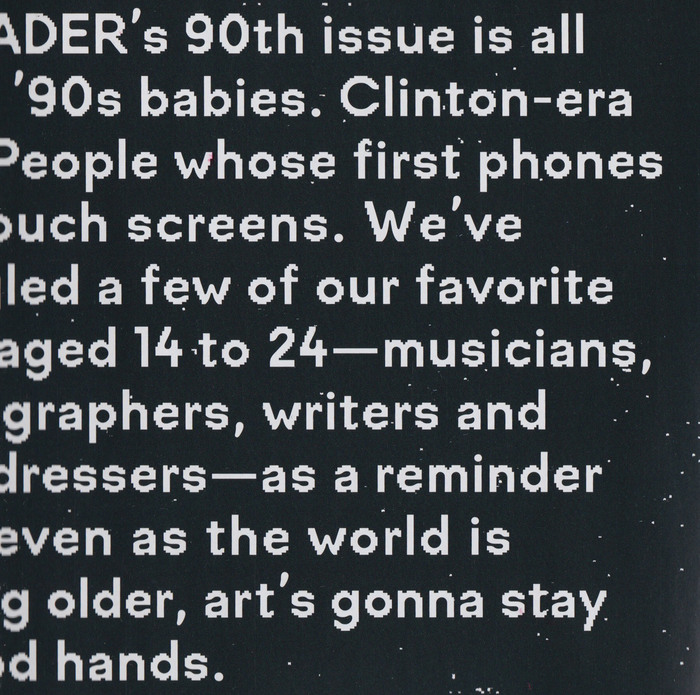
《Fader》杂志第90期字体设计
2022-09-18 3
-
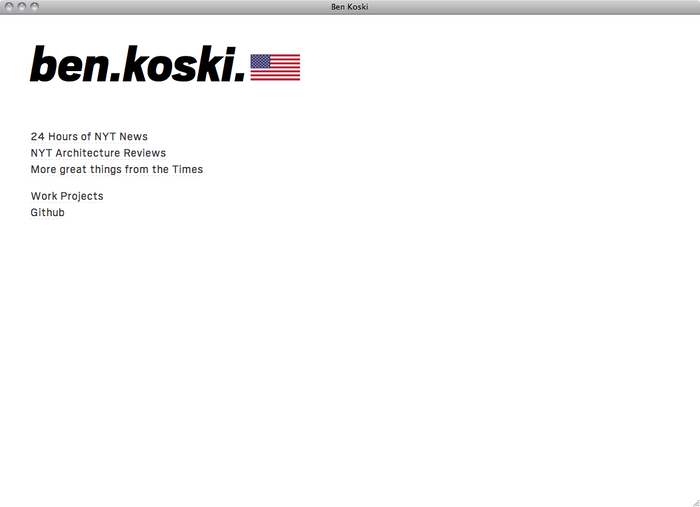
Ben Koski 简约的网站字体设计
2022-09-18 3
-

法国艺术中心寻路系统字体设计
2022-09-22 11
-

美国科幻恐怖电影《机器闹鬼》片名字体设计
2022-09-25 10